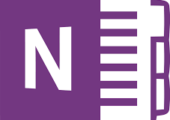
In Microsoft Office 2019 wird kein OneNote mehr enthalten sein. Die Desktop-Variante als Teil des Office-Pakets wird aufgegeben, Nutzern wird ein Wechsel zur kostenlosen UWP-App-Variante angeraten. Microsoft OneNote wird nun doch weiter gepflegt und auch weiter Teil des Office-Pakets. Beachten Sie dazu unseren Nachtrag vom 10.11.2019. Wenngleich diese weiterhin gepflegt wird, scheidet diese Version für das geschäftliche Umfeld eher aus, da OneNote als App die Notizbücher nur in OneDrive speichern kann und eben keine Speichermöglichkeit mit Synchronisation für mehrere Nutzer auf Netzwerkfreigaben bietet. Für viele Firmen beginnt nun die Suche nach Alternativen zu Microsoft OneNote, welche wir in dem Artikel näher beleuchten.
- Microsoft OneNote gibt es in verschiedenen Editionen mit zum Teil unterschiedlichem Funktionsumfang.
- Nur die Variante aus dem Office-Paket kann Notizbücher lokal oder im Netzwerk speichern.
- OneNote 2016 soll mit Office 2019 wegfallen und wird durch die kostenlose Windows 10 App von OneNote ersetzt, welche die Daten nur in OneDrive speichert.
- Wir stellen verschiedene Alternativen zu OneNote vor, welche die Daten nicht in die Cloud speichern.
Inhalt
- Nachtrag 10.11.2019 - OneNote künftig doch wieder Teil von Microsoft Office
- Microsoft OneNote, von Privatanwendern verschmäht, im geschäftlichen Umfeld geliebt
- Unterschiede zwischen der Desktop-Variante von OneNote aus dem Office-Paket und den kostenlosen OneNote-Versionen
- Wegfall von OneNote mit Office 2019
- OneNote ohne OneDrive?
- Alternativen zu OneNote ohne zwingende Cloudanbindung
- Fazit
Nachtrag 10.11.2019 - OneNote künftig doch wieder Teil von Microsoft Office
Microsoft hat auf der Ignite 2019-Konferenz gleich drei Mal in Bezug auf OneNote überrascht.
- Der Support für OneNote 2016 nun doch bis zum Jahr 2025 verlängert.
- OneNote wird auch wieder in Office integriert und in das Office-Paket Office 2019 und Office 365 aufgenommen.
- Als dritte Information plant Microsoft, den Code für die Office-Anwendung OneNote sowie die Windows-Ap wieder auf die gleiche Codebasis zu stellen.
Damit dürfte die Angst abgewendet sein, Microsoft lässt OneNote fallen. Vor allem in Firmen, welche für die Dokumentstruktur und Ablage von Informationen auf OneNote setzen, dürfte damit ein Stein vom Herzen fallen.
Microsoft OneNote, von Privatanwendern verschmäht, im geschäftlichen Umfeld geliebt
Microsoft OneNote führte als Bestandteil des Office-Pakets schon immer ein Schattendasein. Während ein Teil der Office-Anwender OneNote weder kennt noch nutzt, gibt es auch viele Intensivnutzer des Produkts. Gerade für diese Zielgruppe ist OneNote mehr als eine einfache Notizsammlung für Einkaufszettel oder Todo-Listen.
Das Programm gliedert seinen Datenbestand in beliebig viele Notizbücher, welche wiederum eigene Abschnitte beinhalten können. So kann der Anwender Notizbücher für verschiedene Themenbereiche anlegen und diese mit den Abschnitten sinnvoll gliedern. Unter den Abschnitten finden sich Seiten, welche nicht nur reinen Text, sondern auch Office-Dokumente, Grafiken, Webseiten usw. aufnehmen können. Bei Inhalten aus Webseiten fügt OneNote auch die Quelle als URL mit an, bei Änderungen durch andere Mitarbeiter deren Usernamen im Netzwerk.
Gerade die Integration in Microsoft Office ist eines der Highlights. So können Sie Inhalte direkt in OneNote veröffentlichen und auch festlegen, ob der Inhalt nur als Datei oder als „Inhalt“ dort veröffentlicht wird. Der Unterschied: Inhalte werden durch die Volltextsuche gesucht und auch gefunden. Mit dem „OneNote-Drucker“ können Sie zudem aus jeder anderen Applikation in OneNote „drucken“ und so auch beispielsweise PDF-Dokumente in OneNote einfügen. Die integrierte OCR-Funktion findet auch hier die Inhalte problemlos über die Volltextsuche, welche automatisch in allen Notizbüchern sucht und Treffer bereits bei der Eingabe anzeigt. Durch das Konzept ersetzt OneNote oft das aufwendige Einrichten von Wissenssammlungen über ein Wiki oder andere Systeme. Im Grunde spielt es keine Rolle, wo sich die Inhalte befinden, da die Suche immer zum Ziel führt.
Die genaue Arbeitsweise von OneNote haben wir in dem Artikel „Microsoft OneNote – getestet und für sehr gut befunden“ im Detail beschrieben.
Unterschiede zwischen der Desktop-Variante von OneNote aus dem Office-Paket und den kostenlosen OneNote-Versionen
Microsoft OneNote ist in verschiedenen Versionen verfügbar, welche sich erst bei näherer Betrachtung unterscheiden.
| OneNote-Version | Speicherung OneDrive | Speicherung OneDrive Business mit SharePoint | Speicherung lokal/Netzwerk |
|---|---|---|---|
| OneNote 2016 | ✓ | ✓ | ✓ |
| OneNote 2016 (kostenlos) | ✓ | ✗ | ✗ |
| Win 10 App (Desktop und mobil) | ✓ | ✓ | ✗ |
| OneNote Online | ✓ | ✓ | ✗ |
| OneNote für iOS | ✓ | ✓1 | ✗ |
| OneNote für Android | ✓ | ✗ | ✗ |
| OneNote für Mac | ✓ | ✓1 | ✗ |
1 = nur mit gültigem Abo von Office 365
Aktuell gibt es demnach noch drei Versionen von OneNote für den Windows-Desktop.
OneNote UWP-App für Windows 10
Was ist eine UWP-App?
Mit dem Kürzel UWP beschreibt Microsoft ein App aus seinem Store auf Basis der Universal Windows Platform. Diese Apps auf laufen auf verschiedenen Plattformen (Desktop, Tablet, Smartphone) und können dabei die unterschiedlichen Eingabevarianten und Darstellungsformen (Displaygröße etc.) berücksichtigen.
Die kostenlose UWP-App auf dem Desktop und im Startmenü von Windows 10 wurde gegenüber der klassischen Desktop-Variante für die Touch-Bedienung optimiert und lässt sich auch mit einem digitalen Stift bedienen, wie ihn die Microsoft Surface-Tablets bieten, wobei die Handschrifterkennung erst richtig zum Zuge kommt. Die Stifteingabe ist auch der Grund, warum die App-Variante eine Vielzahl von Zeichenoptionen besitzt. OneNote für Windows 10 speichert seine Daten allerdings nur in die Cloud (OneDrive) und bietet keinen lokalen Datenbestand.
Die App-Variante ist auch diejenige, welche Microsoft in Zukunft weiterpflegen wird.
Microsoft OneNote für Windows 10 kostenlos herunterladen.
OneNote 2016 für Windows
Microsoft OneNote 2016 als Teil des Office-Pakets ist die letzte Version als Desktop-Programm und bietet derzeit noch viel mehr Funktionen und Möglichkeiten gegenüber der App-Variante. Beispiel ist die Interaktion mit anderen Office-Applikationen wie Outlook, was sich mittelfristig aber ändern kann, wenn Microsoft die reine Desktop-Variante einstellt. Gegenüber OneNote für Windows 10 kann OneNote 2016 für Windows Notizbücher aber auch lokal und sogar auf Netzwerklaufwerken speichern. Dank der integrierten Sync-Funktion ist sogar eine Nutzung der Daten mit mehreren Anwendern gleichzeitig möglich. OneNote synchronisiert den Datenbestand mit der Quelle jeweils selbstständig.
OneNote 2016 (kostenlos)
Von OneNote 2016 gibt es auch noch eine kostenlose Variante außerhalb des Office-Pakets. Diese ist im Grunde mit OneNote 2016 für Windows aus dem Office-Paket identisch, lässt aber einige Funktionen wie den Datenaustausch mit Outlook, das Einbinden von Excel-Tabellen oder den Export von Texten im Word-Format vermissen. Zudem nutzt auch die kostenlose Fassung nur OneDrive als Speicherziel für Notizbücher. Für Nutzer von Windows 7 oder Windows 8 ist dies die einzige derzeit verfügbare OneNote-Version.
Microsoft OneNote 2016 für Windows 7 oder Windows 8 jetzt kostenlos herunterladen
Unterschiede im Detail zwischen OneNote für Windows 10 und OneNote 2016
Microsoft hat in einem größeren Artikel „Was ist der Unterschied zwischen OneNote und OneNote 2016?“ die Unterschiede zwischen OneNote für Windows 10 und OneNote 2016 nochmals herausgearbeitet und übersichtlich dargestellt.
Wegfall von OneNote mit Office 2019
Microsoft hat in einem Blogbeitrag vom April 2018 angekündigt, dass mit dem Launch von Office 2019 im Spätsommer 2018 OneNote als Bestandteil von Microsoft Office wegfällt. Nutzer sollten stattdessen die OneNote-App aus dem Microsoft Store verwenden, welche nicht nur weiter gepflegt, sondern sogar kostenlos angeboten wird. Microsoft begründet den Schritt damit, dass man in die App von OneNote eine neue Sync-Engine integrieren möchte, welche auch die Plattformen Mac, iOS und Android bedienen kann. OneNote wird damit wohl auch auf diesen Plattformen als App angeboten.
Mit diesem Schritt setzt Microsoft nun um, was Anwender von OneNote seit der Version 2016 schon vermutet hatten, denn gegenüber der Version 2013 hat es in der letzten Fassung kaum noch wesentliche Neuerungen und Verbesserungen gegeben.
Übergangsfrist für Nutzer von OneNote 2016
Microsoft hat sich in dem oben verlinkten Beitrag auch zur OneNote 2016 geäußert. Sofern dieses bereits auf dem System installiert ist, prüft der Installer von Office 2019, ob OneNote in der Vergangenheit bereits ausgeführt wurde. Wenn dem so ist, bleibt OneNote 2016 erhalten und kann zunächst weiter genutzt werden. Da der Support für Office 2016 aber im Oktober 2020 ausläuft (mit erweitertem, kostenpflichtigen Support im Oktober 2025), bleiben den ernsthaften Anwendern von OneNote 2016 nur noch zwei Jahre Zeit für einen Umstieg auf die App-Variante von OneNote, wäre da nicht ein entscheidendes Problem des Speicherorts.
OneNote ohne OneDrive?
Was ist OneDrive for Business?
Microsoft bietet OneDrive auch als OneDrive for Business als Bestandteil von Office 365 an. Gegenüber der normalen Version bietet sie mehr Möglichkeiten für das Teamwork durch Freigaben von Dateien für andere Teammitglieder, Versionsverwaltung und vieles mehr. Der Administrator in der Organisation kann dabei bestimmte Parameter für die Mitarbeiter festlegen und bestimmen, wem wie viel Speicherplatz zur Verfügung steht. In Kombination mit einem SharePoint-Server kann man zudem festlegen, dass die Daten nicht bei Microsoft, sondern nur auf dem eigenen SharePoint-Server liegen. Weitere Informationen hat Microsoft hier zusammengefasst.
Nach OneNote 2016 kann nach aktueller Planung keine andere OneNote-Version mehr Notizbücher lokal oder auf Netzwerklaufwerken lesen und schreiben. Microsoft OneNote ist dann zwingend auf eine Nutzung von OneDrive angewiesen.
Auch die gemeinsame Arbeit an Notizbüchern mit der App ist nur noch über OneDrive for Business als Teil des Abos von Office 365 möglich. Einziger Ausweg ist die Nutzung eines vollwertigen SharePoint-Servers, welcher die Daten in OneDrive for Business nicht bei Microsoft, sondern in der eigenen Netzwerkumgebung speichert. Insbesondere für kleinere Firmen ist das aber doch ein sehr großer Aufwand.
Damit scheidet OneNote künftig in vielen Betrieben als Wissenssammlung, strukturierte Ablage von Geschäftsdaten oder –berichten, Dokumentation von Geschäftsprozessen etc. aus, wenn man die Daten nicht in die Cloud stellen möchte und damit so gesehen auch die Herrschaft über sie verlieren würde.
Betroffene Entscheider und Poweruser sollten sich daher bereits jetzt nach Alternativen für OneNote umsehen. Die Anforderungen für die Alternativsoftware hängen dabei stark vom bisherigen Einsatzgebiet und dem gewünschten Funktionsumfang ab. Daher gehen wir im Folgenden auf verschiedene Programme ein, die je nach Nutzungszweck eine Alternative für Ihr Unternehmen sein könnten.
Tipp: Import von lokalen Notizbüchern von OneNote in OneDrive: Wer seine lokalen Notizbücher künftig in der Cloud verwenden möchte, kann diese aus OneNote 2016 direkt nach OneNote freigeben. Klicken Sie dazu auf Datei -> Freigeben. Sie können dem Notizbuch noch einen Namen geben, welches dann in OneDrive gesichert wird.
Dieses Notizbuch können Sie mit de OneNote-App von Windows 10 wieder öffnen, indem Sie auf „weitere Notizbücher“ klicken, den Datenbestand mit OneDrive synchronisieren und das neu freigebende Notizbuch über „weitere Notizbücher“ in der App dann öffnen.
Alternativen zu OneNote ohne zwingende Cloudanbindung
Kommen Sie zu dem Ergebnis, dass die Ablage von Notizbüchern in der Microsoft-Cloud für Sie keine Option darstellt und Sie weiterhin auf lokale Datenspeicherung (bzw. Netzwerk für Teamfähigkeit) angewiesen sind, führt kein Weg an einer Alternative zu OneNote und damit einem Umstieg vorbei.
Welchen Weg Sie dabei einschlagen, hängt vom bisherigen Einsatzgebiet von OneNote ab. Als reine „Todo-List“ oder Zettelkasten bieten sich unzählige Speziallösungen an, auf welche wir hier nicht eingehen, die wir aber in unserer Softwarerubrik Datenbank- und Notizprogramme zusammengefasst haben.
Darüber hinausgehende Lösungen mit jeweiligen Vor- und Nachteilen wären beispielsweise:
In größeren Netzen könnte eventuell ein SharePoint-Service als Ersatz dienen, sofern es bisher um die reine Ablage von Office-Dokumenten ging. Die Arbeit mit SharePoint wird in Teams abgebildet, wobei die Mitarbeiter untereinander auf Projektdaten zugreifen können. Über die SharePoint-Struktur lässt sich die gemeinsame Arbeit an Dokumenten besser abbilden. Sie bietet aber nicht die Einfachheit in Bedienung und Zusammenarbeit, wie sie OneNote ermöglicht.
Einen tieferen Einblick in Microsoft SharePoint bietet unser Artikel „Für wen eignet sich Microsoft SharePoint?“.
SharePoint-Server und OneDrive for Business im Zusammenspiel
Wie bereits oben dargestellt, kann im Zusammenspiel von OneDrive for Business und einem eigenständigen SharePoint-Server aber erreicht werden, dass die Daten nicht in der Cloud, sondern im SharePoint liegen und in diesem Fall auch OneNote diesen „eigenen Speicher“ statt der Cloud verwendet. Microsoft hat diese Verwendung in einem eigenen Artikel „Übersicht über OneDrive for Business in SharePoint Server“ dokumentiert
Wiki-Lösungen
Wiki-Lösungen wurden gerade für die Erhebung und Speicherung von Wissenssammlungen entworfen. Wenn Sie OneNote bisher vorrangig dafür verwendet haben, könnte ein Wiki eine Alternative sein. Die einst abstrakte Eingabesyntax von Wiki-Systemen wurden in den vergangenen Jahren erheblich verbessert und mit WYSIWYG-Editoren, Möglichkeit von Dateianhängen und automatischen Querverweisen ergänzt. Die Liste der verfügbaren Wiki-Systeme ist mittlerweile riesig und umfasst Leichtgewichte wie DokuWiki bis hin zu Schwergewichten von MediaWiki, welches auch von Wikipedia genutzt wird. Die Einrichtung von beispielsweise MediaWiki ist aber nicht sehr trivial und erfordert einen Webserver mit Datenbank. Durch die Tatsache, dass ein Wiki auch nur über den Webbrowser bedient wird, fallen viele liebgewonnene Desktop-Features von OneNote weg.
Eine schlanke Alternative, welche ohne Server und Datenbank auskommt, ist das freie wikidPad. Im Gegensatz zu anderen Wikis läuft wikidPad als Desktop-Applikation und nutzt reine Textdateien als Datenbestand. Die Eingabe und Formatierung ist allerdings eher unkomfortabel und damit wirklich nur eine Variante, wenn es um einfache Wissenssammlungen ohne notwendige Formatierungen oder die Einbettung von Objekten geht.
Evernote
Das plattformübergreifende Evernote war schon immer eine Alternative zu OneNote und bietet im Grunde ähnliche Funktionen, nur eine ganz andere Benutzerführung und einen anderen Ansatz, dort Inhalte abzubilden. Evernote arbeitet auch mit Notizbüchern, kennt aber keine Abschnitte oder Hierarchie wie OneNote und nutzt vielmehr Schlagworte und Tags, um Inhalte zu gliedern und wieder aufzufinden. Dafür bietet OneNote eine etwas eingängigere Oberfläche und viel mehr Möglichkeiten bei der Gestaltung von Inhalten auf den Notizseiten.
Evernote wird, mit Ausnahme einer limitierten Basic-Variante, aber nur im Abo-Modell angeboten. Da Evernote auf vielen Plattformen und auch im Web genutzt werden kann, bietet die Software eine Synchronisation zur Nutzung von Informationen auf allen Systemen und Plattformen und nutzt dazu eine Cloud-Lösung. Der Anwender kann aber lokale Notizbücher anlegen, welche von einer Synchronisierung und damit Datenübertragung ins Internet ausgeschlossen sind. Dies geht (noch?) entgegen der Webseite auch bereits mit der kostenlosen Basis-Version. Damit verliert der Anwender aber Funktionen wie OCR von Grafiken oder PDF-Dateien, da die Texterkennung über den Server von Evernote abgebildet wird.
Trotz dieser Limitierung ist Evernote mit lokalen Notizbüchern eine ernsthafte Alternative zu OneNote, zumal auch ein Import von Daten aller Art, ausdrücklich auch von lokalen Notizbüchern aus OneNote, in die Desktop-Variante von Evernote möglich ist. Durch die geringen Layoutmöglichkeiten von Evernote kann die Darstellung der Inhalte aus OneNote aber leiden, was man ja auch von anderen Office-Formaten im Austausch mit fremden Office-Programmen kennt. Für einen direkten Import aus OneNote ist eine Desktop-Variante von OneNote neben Evernote notwendig.
Synology Note Station
NAS-Hersteller bieten schon lange neben den reinen Datenserverdiensten auch weitere Features, beispielsweise Medienserver, Backup-Jobs im LAN, Chat- und CArdDAV- und Kalender-Server, Webserver, Wiki-Systeme wie das zuvor genannte DokuWiki oder MediaWiki und vieles mehr.
Synology bietet darüber hinaus mit der Note Station als Bestandteil des DiskStation Managers eine eigenständige Lösung im Stile von OneNote, welche ihre Daten aber nur auf dem heimischen NAS hostet. Note Station bietet neben einer Todo-Liste mit Terminverwaltung auch klassische Notizen, welche in Notizbüchern organisiert werden.
Die Bedienung über den Webbrowser ist etwas spröde, funktioniert aber. Ein Webclipper, den auch OneNote oder Evernote bieten, nimmt Inhalte aus Webbrowsern auf Wunsch automatisch in Notizen auf. Note Station bietet auch mobile Clients für iOS und Android, welche sich mit dem Datenbestand auf dem NAS im eigenen LAN synchronisieren. So bleiben Sie immer Herr Ihrer eigenen Daten. Die Gestaltungsmöglichkeiten von Note Station sind aber sehr limitiert.
In einem Video wird die Note Station (in einer älteren Version) im Vergleich zu Evernote präsentiert:
Hersteller wie Q-Nap bieten auch vergleichbare Lösungen.
CherryTree
Das freie CherryTree ist eine weitere Software für Notizen, baut auf einer hierarchischen Struktur der Daten auf. Die Software speichert den Datensatz in einer XML-Datei oder einer SQLite-Datenbank. Zu den Features der Open-Source-Software, welche neben Windows auch für Linux und MacOS verfügbar ist, zählen eine einfache Benutzeroberfläche mit WYSIWYG-Editor, verschiedene Listenformate, Hyperlinks, Support von Rich-Text, Rechtschreibprüfung und einige mehr. Für bereits vorhandene Dokumente, welche übernommen werden sollen, eignet sich CherryTree eher weniger.
KeepNote
Ähnlich wie CherryTree bietet auch KeepNote eine hierarchische Struktur für Notizen aller Art und kann in großen Teilen mit CherryTree mithalten. Auch KeepNote ist für verschiedene Plattformen verfügbar und nutzt HTML und XML als Dateiformat, benötigt also keinen Serverdienst im Hintergrund.
Jolin
Joplin ist eine freie Informations- und Notizverwaltung im Stile von Evernote oder Microsoft OneNote. Die Notizbücher lassen sich lokal, auf Netzwerklaufwerken oder Clouddiensten wie Nextcloud, Dropbox, OneDrive, WebDAV abspeichern und darüber aus synchronisieren. Import von Daten ist aber nur aus Evernote möglich, so dass OneNote-Anwender erst einen Zwischenschritt einlegen müssen.
VistaWiki
VistaWIKI ist entgegen dem Namen kein klassiches Wiki sondern eine einfach zu bedienende Notizbuch-Software im Stile von OneNote oder Evernote, speichert Daten aber lokal ab und ist damit nicht auf einen Cloud-Dienst angewiesen. Das Programm ist portabel, benötigt demnach keine Installation und bietet mit dem WYSIWYG-Editor zahlreiche Möglichkeiten zur Visualisierung und Strukturierung der Dateneinträge, welche in Kapitel, Verzeichnisbaum und mit Schlagwörtern sortiert werden. Ein Export der Daten ist in verschiedenen Formaten wie PDF, RTF oder HTML möglich. Die Software ist im Grunde kostenlos, finanziert sich aber über Spenden.Mit der Spende erhalten Sie auch Zugriff auf die Reader-App für Android-Geräte und einige Features mehr.
Weitere Alternativen
Die Zahl an möglichen Alternativen zu OneNote ist größer als zunächst gedacht, wobei die Kandidaten in aller Regel nur einen kleinen Teil der Möglichkeiten abbilden. Ob dabei Kandidaten wie CintaNotes, Zim, OpenNote oder Notezilla für Ihr Einsatzgebiet passen, müssen Sie in einem produktiven Test selbst herausfinden.
Fazit
OneNote ist und bleibt in kundigen Händen ein mächtiges Werkzeug. Die Abkehr von der Möglichkeit, mit der Edition aus dem Office-Paket die Daten auch lokal oder auf einem Netzwerklaufwerk zu speichern, stellt viele Anwender vor große Probleme. Nicht jeder kann oder darf sensible Daten einfach einem Cloudanbieter anvertrauen. Je nach Anwendungsfall kommen andere Lösungen in Betracht. Für Texte ohne größere Formatierungen könnten die Programme KeepNote oder CherryTree die passende Wahl sein, auch Note Station für Besitzer eines Synology-NAS wäre eine Alternative. An den Funktionsreichtum von OneNote kommt derzeit nur Evernote heran, es bleibt bei Nutzung von lokalen Notizbüchern in seinen Funktionen aber limitiert. Ein Wiki dürfte gerade für die Eingabe und Aufbereitung von Inhalten in den meisten Fällen den Rahmen für den Aufwand sprengen.
Es bleibt zu hoffen, dass Microsoft seine Pläne nochmals überdenkt und zumindest Nutzern von Microsoft Office einen Ausweg öffnet und mittelfristig doch eine Speicherung außerhalb der Cloud erlaubt. Bis 2020 wäre dazu noch Zeit.

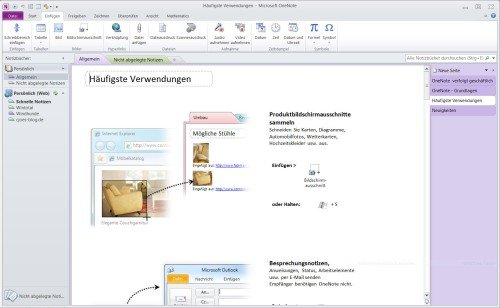
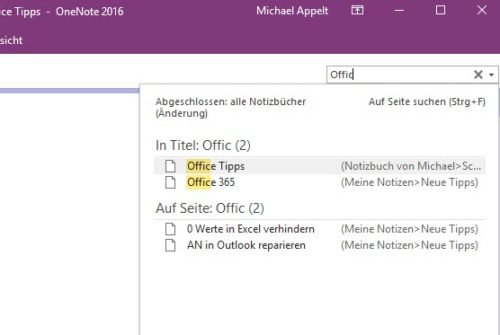
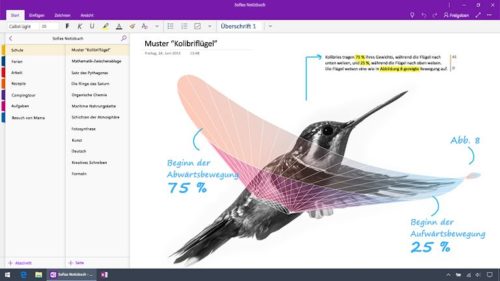
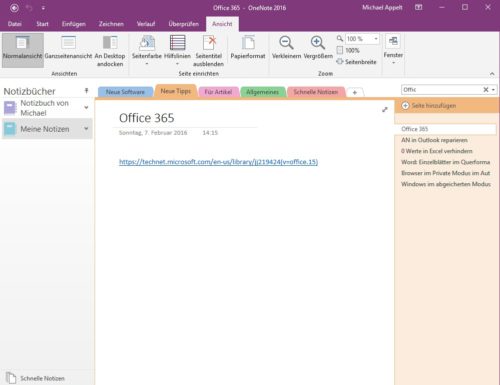
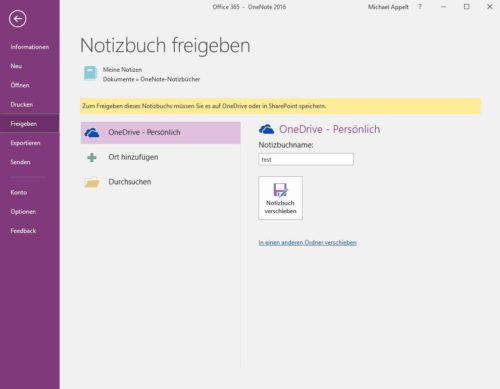
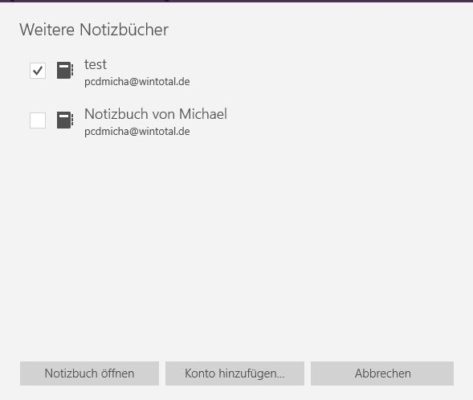
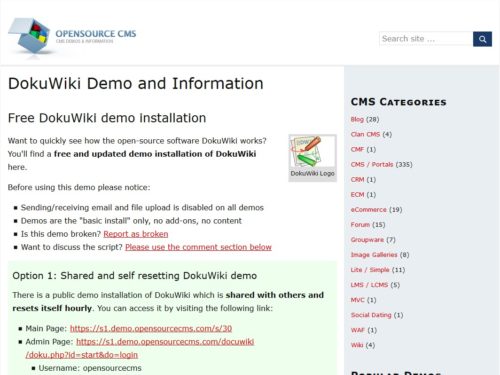
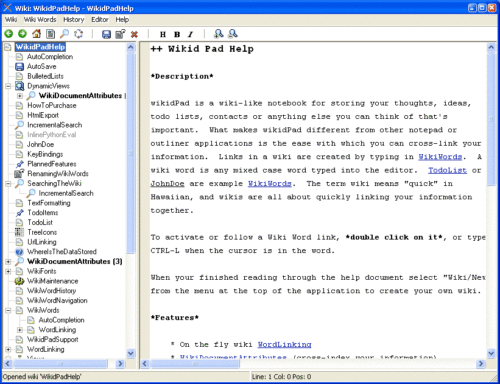
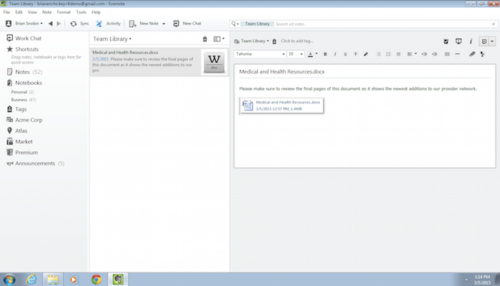
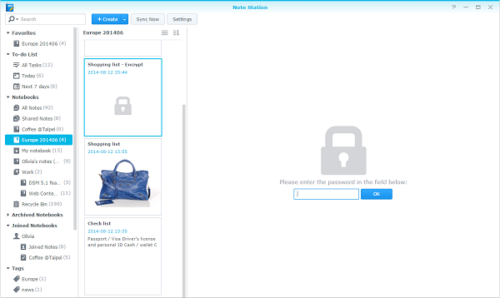
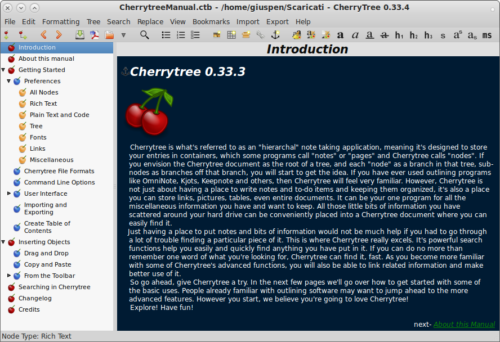
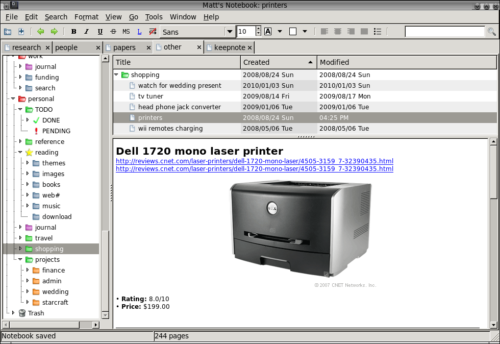
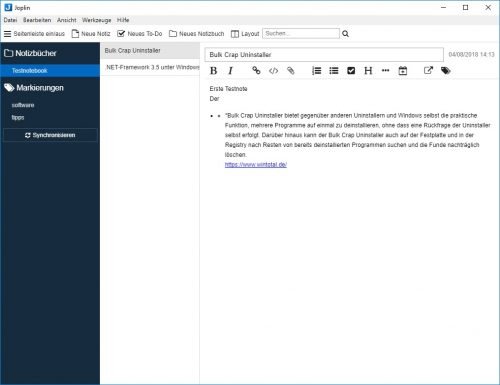
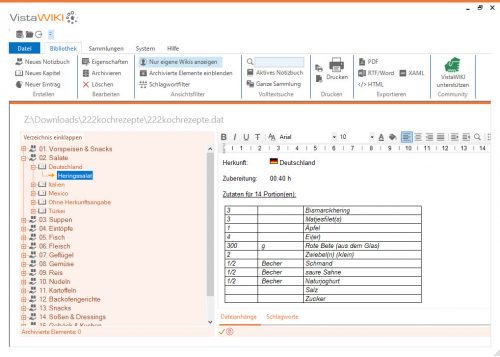

 Ø 4,27
Ø 4,27
hpb
Hier wäre unbedingt auch Scribble Papers zu erwähnen – eine freie Lösung eines engagierten Programmierers, die auch portabel, ressourcenschonend und dabei sehr komfortabel nutzbar ist.
Scribble Papers hält sich an etablierte Standards, sieht sehr gut aus, läßt diverse Filtermöglichkeiten zu und läuft sogar anstandslos auf Linux-Systemen (unter WINE).
Die Daten werden in Standard-RTF-Dateien gehalten – lokal, im LAN, auf externem Datenträger oder bei Belieben auch sonstwo.
Dank RTF-Format können die Daten direkt von Standard-Software wie Libreoffice oder Dateimanagern wie z.B. Total Commander durchsucht oder anderweitig verarbeitet werden. Man ist also beim Zugriff auf seine eigenen Daten frei und unabhängig – was will man mehr?
Ich nutze Scribble Papers seit Jahrzehnten und möchte es auf keinem meiner Rechner missen!
PCDMicha
Microsoft hat nun neue Pläne zu OneNote, wird es wieder in Office integrieren und sogar weiter entwickeln.
Michael Strothotte
Also ich vermisse ClipMate von Thornsoft. Kosten zwar nicht wenig die Multi-User- und die Site-Lizenzen, aber die Fähigkeiten finde ich schon mächtig. ClipMate ist der Grund nicht auf OneNote umgestiegen zu sein, wie ich sehe war es eine weitsichtige Entscheidung. Evernote habe ich mal drei Wochen lang getestet, es parallel genutzt, das ist ein Witz verglichen mit ClipMate und OneNote. Eventuell wichtig zu wissen, ich nutze es nur Lokal und habe nicht die neueste Version.
modulix
Die Liste der OneNote Alternativen sollte um die Software VistaWIKI erweitert werden. Die bietet tolle Features und macht einen sehr soliden und aufgeräumten Eindruck. Eine Zubehör-App für Android gibt es auch.